
Sind Sie ein Videokünstler oder -editor, der zu Unterhaltungs- oder Arbeitszwecken mit vielen Dateien spielen möchte? Nun, Sie haben vielleicht eine Zeit erlebt, in der Sie möchten Drehen Sie die MOV-Datei und es spektakulär aussehen lassen.
Vielleicht möchten Sie sich auch ein MOV-Video ansehen, haben jedoch festgestellt, dass die Datei auf dem Kopf steht. Sie ärgern sich also und möchten die Datei drehen. Auf diese Weise kann es auf vielen Geräten wie Computern, Smartphones und Tablets abgespielt werden.
Aber wie machst du das? Wie können Sie die MOV-Datei einfach drehen? ? In diesem Artikel haben wir alles für Sie. Wir geben Ihnen spezifische Details dazu, wie Sie MOV-Dateien von einer Position zur anderen drehen können. Wir zeigen Ihnen, wie Sie das in Windows PCs und Mac-Computer. Außerdem werden wir am Ende darüber sprechen, wie man es mit beiden macht Windows- und Mac-Computer mithilfe einer Drittanbieteranwendung. Lassen Sie uns beginnen.
InhaltsverzeichnisTeil 1. Was ist eine MOV-Datei?Teil 2. Beste Werkzeuge zum Drehen der MOV-DateiTeil 3. So drehen Sie MOV-Dateien mit Mac-ComputernTeil 4. Abschließend
A MOV-Datei ist eigentlich Apples QuickTime Movie-Videodateiformat, das binär ist. Es ist ein sehr beliebtes Multimedia-Containerformat für Dateien. Es wird von beiden unterstützt WinWindows- und Mac-Betriebssysteme. MOV-Dateien können mehrere Spuren enthalten, die verschiedene Mediendatentypen speichern. Normalerweise wird es zum Speichern von Filmdateien und anderen Videotypen verwendet. Zur Komprimierung wird normalerweise der MPEG-4-Codec verwendet.
Dieser Dateityp kann Audio-, Video-, Textspuren und Zeitcode enthalten. Diese werden alle verwendet, um verschiedene Medientypen zu speichern, und werden auch verwendet, um die Daten zu synchronisieren. Jede Spur für Medien kann mit einem der zahlreichen verschiedenen Codes codiert werden. Um eine bestimmte MOV-Datei abzuspielen, muss Ihre App in der Lage sein, die bestimmten Codecs zu erkennen, die in der Datei verwendet werden.
MOV-Dateien können auf Wunsch in andere Dateiformate konvertiert werden. Dies kann über verschiedene Anwendungen von Drittanbietern, Online-Websites und sogar Browser-Erweiterungen erfolgen. Der beliebte VLC Media Player kann verwendet werden MOV-Dateien abspielen. Die meisten Mediaplayer unterstützen diesen Dateityp jedoch und können auf verschiedenen Geräten und Betriebssystemen abgespielt werden.

Es gibt mehrere Anwendungen von Drittanbietern, mit denen Sie die MOV-Datei auf Wunsch drehen können. Es gibt jedoch eine App, die sich von der Masse abhebt - DumpMedia Video ConverterDas besagte Tool kann auf Mac-Computern verwendet werden und WinDows-PCs werden bald verfügbar sein.
Neben dem Drehen Ihrer Videodatei bietet sie auch viele nützliche Funktionen. Sie können Ihre Videos bearbeiten und verbessern. Sie können beispielsweise die Lautstärke, den Farbton, die Helligkeit und die Sättigung anpassen. Außerdem können Sie auf Wunsch auch Wasserzeichen hinzufügen.
DumpMedia Video Converter ist ein großartiges Tool, mit dem Sie von einem Dateiformat in ein anderes konvertieren können. Zum Beispiel, wenn Sie möchten Konvertieren Sie den MOV in MP4-Dateien, dann kannst du verwenden DumpMedia Video Converter, um die Arbeit für Sie zu erledigen.
Windows Movie Maker ist eine kostenlose Anwendung innerhalb WinDows-Plattformen. Dies ist ein Video-Editor, mit dem Sie Videodateien zuschneiden, zusammenführen, Musik hinzufügen oder drehen können. Es unterstützt auch das MOV-Dateiformat beim Bearbeiten. So drehen Sie die MOV-Datei:
Schritt 01: Herunterladen und installieren Windows Movie Maker, wenn Sie haben Windows 7/8/10. Wenn Sie Vista oder andere frühere Versionen des Betriebssystems haben, ist es bereits auf Ihrem Computer vorinstalliert.
Schritt 02: Starten WinLaden Sie Movie Maker auf Ihrem Computer herunter.
Schritt 03: Drücken Sie "Videos und Fotos hinzufügen. ” Dies befindet sich unter der Home-Symbolleiste. Sobald Sie auf diese Option klicken, können Sie Videos hinzufügen.
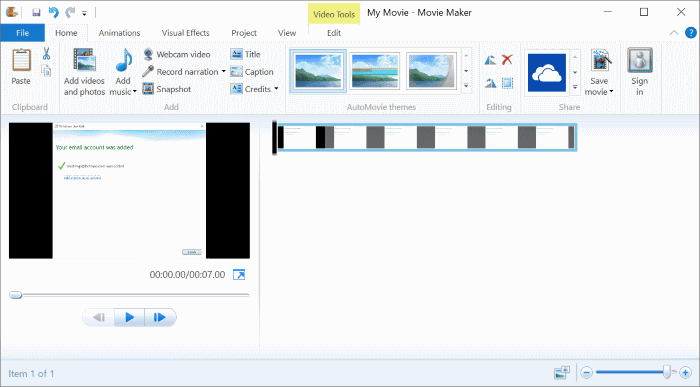
Schritt 04: Klicken Sie nun auf “Drehen ”, Um das Video um 90% nach rechts oder links zu drehen. Passen Sie Ihr Video an den gewünschten Winkel an.
Schritt 05: Wählen Sie “Sicherer Film ”, Um das bereits gedrehte Video zu speichern.
So drehen Sie die MOV-Datei in Windows mithilfe einer kostenlosen Anwendung, die im besagten Betriebssystem enthalten ist. Sehen wir uns nun an, wie dies mit Mac-Computern funktioniert.
Es gibt zwei Möglichkeiten, die Sie implementieren können, um Videodateien mit Mac-Computern zu drehen. Eine davon ist mit QuickTime Pro. Der andere ist mit iMovie. Beginnen wir mit dem ersten.
QuickTime ist ein von Apple entwickeltes Multimedia-Tool. Es kann viele Videoformate verarbeiten. Sie können damit auch Videodateien drehen. Sie müssen es jedoch auf QuickTime Pro aktualisieren. Hier sind die Schritte, die Sie befolgen sollten, um es zu verwenden:
Schritt 01: Starten Sie den QuickTime Player mit Ihrem Mac auf Ihrem Computer.
Schritt 02: Wählen Sie die MOV-Datei aus, die Sie drehen möchten.
Schritt 03: Klicken Sie auf “Öffnen"
Schritt 04: Gehen Sie zur Menüleiste und drücken Sie “Bearbeiten"
Schritt 05: Wählen Sie eine der entsprechenden Optionen: „Rechts drehen“, „Links drehen“, „Vertikal spiegeln“ und „Horizontal spiegeln"

Schritt 06: Speichern Sie die Datei, nachdem Sie sie gedreht haben.
Dies ist eine weitere Anwendung, die von Apple entwickelt wurde. Hier sind die Schritte, die Sie ausführen sollten, um die MOV-Datei damit zu drehen:
Schritt 01: Öffnen Sie iMovie auf Ihrem Mac.
Schritt 02: Gehen Sie zuReichen Sie das Registerkarte und dann Drücken Sie auf „Importieren"
Schritt 03: Drücken Sie dann “Filme. ” Suchen Sie die MOV-Datei, die Sie importieren möchten, und importieren Sie sie dann in die Anwendung.
Schritt 04: Nachdem das Video geladen wurde, wählen Sie es im Fenster für „Projektbibliothek.“ Drücken Sie die Taste „Ernte ”Überlagerung der Schaltflächen in der Miniaturansicht des Videos. Jetzt wird das Filmmaterial des Videos im Anzeigebereich der Benutzeroberfläche geladen.
Schritt 05: Drücken Sie die Taste “Im Uhrzeigersinn "Oder das Gegenteil"Gegen den Uhrzeigersinn ”, Um die MOV-Datei zu drehen.
Schritt 06: Besuchen Sie die “Teilen Klicken Sie auf die Registerkarte und wählen Sie dann eine Ausgabe für die bereits gedrehte Videodatei. Drücken Sie dann "Speichern".
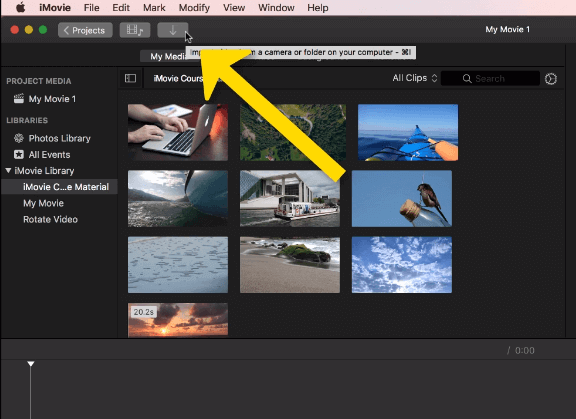
In diesem Artikel haben wir Ihnen erklärt, wie Sie die MOV-Datei einfach drehen können. Die erste Methode, die wir vorgeschlagen haben, ist durch DumpMedia Video Converter, ein großartiges Tool zum Verbessern und Bearbeiten von Videos. Darüber hinaus haben wir Möglichkeiten vorgeschlagen, MOV-Dateien auf beiden zu drehen Windows- und Mac-Betriebssysteme. Wie Sie sehen, ist der Vorgang sehr einfach durchzuführen und zu verstehen.
Wie ist es mit Ihnen? Was ist Ihre Lieblingsmethode, wenn Sie MOV-Dateien drehen möchten? Geben Sie uns Ihre Meinung in den Kommentaren unten. Wir freuen uns sehr, von Ihnen und anderen Lesern hier auf dieser Website zu hören.
